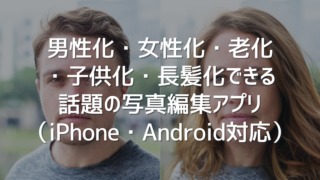・GIFとは?
・GIFが1回しか再生されない理由は?
・無限ループGIF画像に変える方法
・GIF画像のサイズを変更する方法

どうも、こんにちは。widen uno(@WidenUno)です。
GIF画像が1回しか再生されない!なんて困ったことありますか?
GIFアニメーション画像は、SNSのスタンプやWEBサイトのアニメーションとして何かと便利です。
「繰り返しずっと再生してほしい!」「なんで1回しか再生されないの?」といった問題を解消すべく、今回は「1回しか再生されないGIF画像を無限ループアニメーションにする方法」についてご紹介いたします。
顔を入れ替えて有名人や映画の主人公になれるアプリについてはこちらの記事にてご紹介しています。
ぜひ合わせて読んでみてください。
GIFとは?
GIFとは、ファイル拡張子が.gifである画像ファイルフォーマットです。
GIFの正式名称は、Graphics Interchange Format(グラフィックス・インターチェンジ・フォーマット)です。
GIFは、「ギフ」や「ジーアイエフ」と呼ばれることも多いですが、GIFの正しい読み方は『jif(ジフ)』となっています。
GIFファイルは動画のようなアニメーション画像となっています。

GIFが1回しか再生されない理由は?
GIFアニメーション画像が1回しか再生されない理由は、GIFファイル自体の設定に原因があります。
GIFファイルには、アニメーション速度の設定値やループ回数を指定する設定値を持っています。
ループの設定値が、「1」になっているため、1回しか再生されません。
ループ設定を変更するためには、GIFアニメーション画像を作成したツール上でループ設定するか、後述で紹介する「GIF loop count changer」でループ設定を変更することができます。
無限ループGIFアニメーションに変える方法
1回しか再生しないGIFアニメーションを無限ループGIFアニメーションに変える方法をご紹介します。
まず、EZGIF.COMの「GIF loop count changer」にアクセスします。
GIF loop count changerの「ファイルを選択」をクリックし、無限ループさせたいGIF画像を選択します。
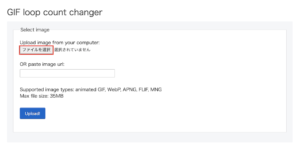
GIF画像ファイルを選択した後、「Upload!」ボタンをクリックし、ファイルをアップロードします。
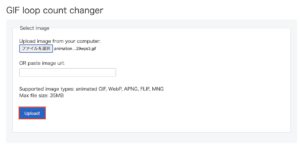
アップロード後、「GIF loop count changer」と「Output animation」の間にある項目のループ回数値を変更します。
「Loop count: 0」にすると無限ループするGIF画像を作ることができます。
「Loop count: 1」にすると1回だけ再生するGIF画像にすることができます。
ループ回数を設定後、「Change loop count!」をクリックします。
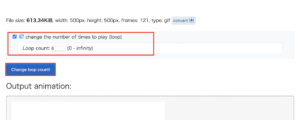
「Output animation」に表示されている「Save」ボタンを押せば、保存完了です!
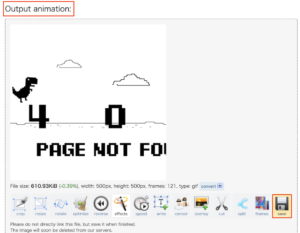
実際に無限ループするGIF画像はこちらです。
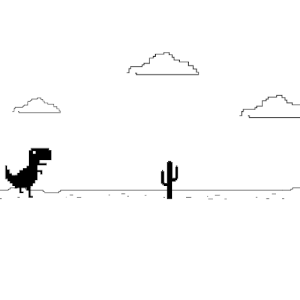
おまけ:GIF画像のサイズを変更する方法
GIFアニメーション画像のサイズ(縦幅、横幅)を変更する方法をご紹介します。
まず、EZGIF.COMの「Animated GIF resizer」にアクセスします。
サイズを変更したいGIFファイルを選択し、「Update!」をクリックします。
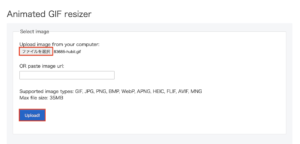
アップロード後、「Animated GIF resizer」と「Output animation」の間にある項目の横幅(Width)、縦幅(Height)を変更します。
数値を変更後、「Resize image!」をクリックします。
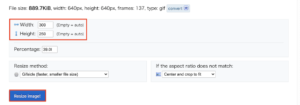
「Output animation」に表示されている「Save」ボタンを押せば、保存完了です!
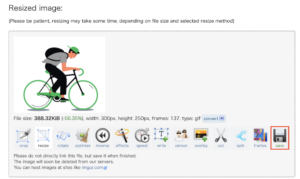
まとめ
少しでも皆さんのお役に立てたのなら幸いです。
詳しく紹介しませんでしたが、EZGIF.COMは動画からGIFを作ることもできます。
ぜひ皆さんも活用してみてください!